Как собрать настольный компьютер: полное руководство с нуля
С развитием технологий все больше и больше людей предпочитают собирать свои собственные настольные компьютеры, которые могут не только удовлетворить индивидуальные потребности, но и сэкономить средства. В этой статье подробно описаны этапы, необходимые аксессуары и меры предосторожности при сборке настольного компьютера, чтобы помочь новичкам легко выполнить сборку.
1. Список аксессуаров, необходимых для сборки настольного компьютера
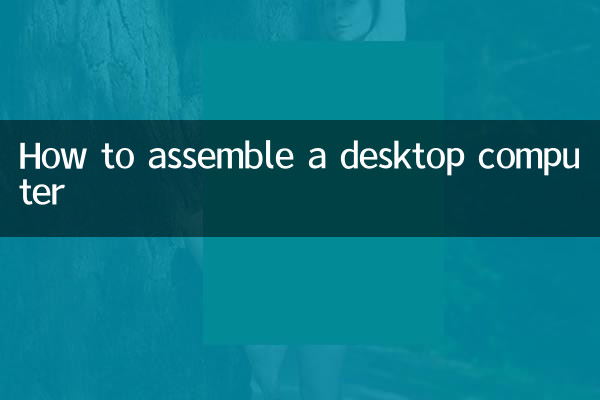
| Название аксессуара | Описание функции | Советы по покупкам |
|---|---|---|
| ЦП (центральный процессор) | Ядро компьютера, отвечающее за расчеты и управление. | Выбирайте Intel или AMD в зависимости от ваших потребностей и обратите внимание на совместимость с материнской платой. |
| материнская плата | Платформа для подключения всех ваших аксессуаров | Должна быть совместима с процессором, памятью, видеокартой и т. д. |
| Память (ОЗУ) | Временно хранить данные, влияющие на скорость бега | Рекомендуется не менее 8 ГБ, а для игр или проектов — 16 ГБ или более. |
| Видеокарта (графический процессор) | Обработка графики и видеовывода | Для игр или дизайна требуются высокопроизводительные видеокарты, а офисная графика может быть интегрирована. |
| жесткий диск | Храните операционную систему и данные | SSD быстрый, но дорогой, HDD имеет большую емкость, но медленную скорость |
| Блок питания (БП) | Питание всех аксессуаров | Выбирайте фирменный блок питания с достаточной мощностью. |
| Шасси | Вмещает все аксессуары | Обратите внимание на совместимость размеров и тепловые характеристики. |
| радиатор | Предотвратить перегрев процессора | Выберите воздушное или водяное охлаждение в зависимости от процессора. |
2. Подробное объяснение этапов сборки.
1. Подготовка
Перед началом сборки убедитесь, что верстак чистый и просторный, а также подготовьте отвертки, кабельные стяжки и другие инструменты. В то же время рекомендуется носить антистатический браслет, чтобы статическое электричество не повредило аксессуары.
2. Установите процессор
Откройте слот ЦП на материнской плате и аккуратно вставьте ЦП, обращая внимание на направление (обычно треугольники совмещены). Зафиксируйте крышку слота, нанесите термопасту и установите радиатор.
3. Установка памяти
Совместите модуль памяти со слотом на материнской плате и сильно нажмите, пока защелка не закроется. Рекомендуется сначала установить слот рядом с процессором.
4. Установите материнскую плату
Поместите материнскую плату в корпус, совместите отверстия для винтов и закрепите винтами. Обратите внимание, что перед установкой необходимо установить перегородку ввода-вывода.
5. Установите источник питания
Поместите блок питания в отведенное место на корпусе и закрепите его винтами. Пока не подключайте шнур питания.
6. Установите жесткий диск
Установите SSD или HDD в стойку для жестких дисков корпуса и закрепите его винтами. Подключите кабель передачи данных и кабель питания.
7. Установите видеокарту
Совместите видеокарту со слотом PCIe на материнской плате и сильно нажмите, пока пряжка не закроется. Закрепите на корпусе винтами.
8. Подключите провода
Подключите шнур питания к материнской плате, процессору, видеокарте, жесткому диску и другим аксессуарам. Обратите внимание на маркировку на материнской плате (например, CPU_PWR, ATX_12V и т. д.).
9. Организуйте провода
Используйте кабельные стяжки для организации проводов во избежание ухудшения рассеяния тепла и внешнего вида.
10. Тест при включении
Подключите монитор, клавиатуру и мышь и включите их. Если все в порядке, войдите в BIOS, чтобы проверить распознавание оборудования.
3. Общие проблемы и решения
| вопрос | Возможные причины | решение |
|---|---|---|
| Невозможно загрузиться | Блок питания не подключен или неисправен | Проверьте шнур питания и выключатель, замените источник питания и проверьте |
| Нет сигнала на мониторе | Видеокарта не установлена или имеет плохой контакт. | Переустановите видеокарту и проверьте кабель монитора. |
| Перегрев процессора | Неправильно установлен радиатор | Установите радиатор на место и проверьте нанесение силиконовой смазки. |
| Жесткий диск не распознается | Кабель передачи данных или кабель питания не подключены | Подключите кабели передачи данных и питания. |
4. Рекомендуемые популярные аксессуары (популярные за последние 10 дней)
| Тип аксессуара | Популярные модели | ценовой диапазон |
|---|---|---|
| Процессор | AMD Ryzen 5 5600X, Intel i5-12400F | 1000-2000 юаней |
| видеокарта | NVIDIA RTX 3060, AMD RX 6600 | 2000-3000 юаней |
| материнская плата | Серия B550, B660 | 800-1500 юаней |
| Память | Кингстон Фьюри 16 ГБ DDR4 | 400-600 юаней |
5. Резюме
Собрать рабочий стол несложно, просто терпеливо следуйте инструкциям. Выбор правильных аксессуаров имеет решающее значение, и рекомендуется подбирать их в соответствии с вашим бюджетом и потребностями. Если у вас возникли проблемы, вы можете обратиться к решениям в этой статье или проконсультироваться со специалистом. Надеюсь, эта статья поможет вам успешно завершить сборку вашего настольного компьютера!
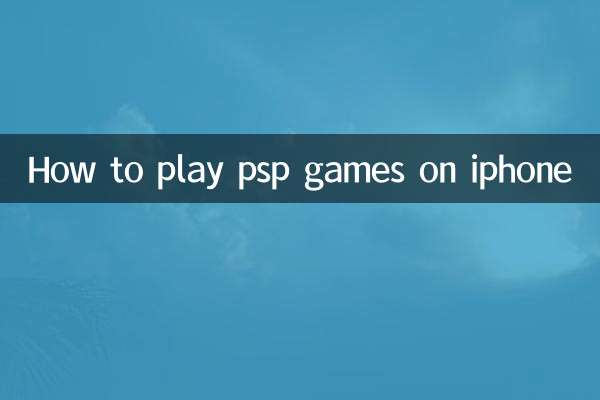
Проверьте детали
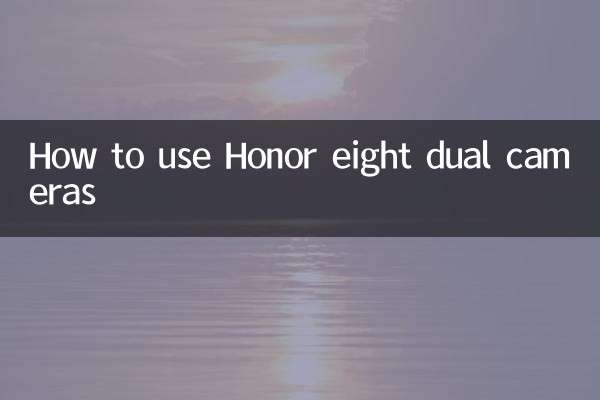
Проверьте детали